Cómo cambiar el nombre de tu iPhone, iPad, AirPods, Apple Watch, Mac o Apple TV
Cambiar el nombre de tu iPhone, iPad, AirPods, Apple Watch, Mac o Apple TV es muy sencillo.
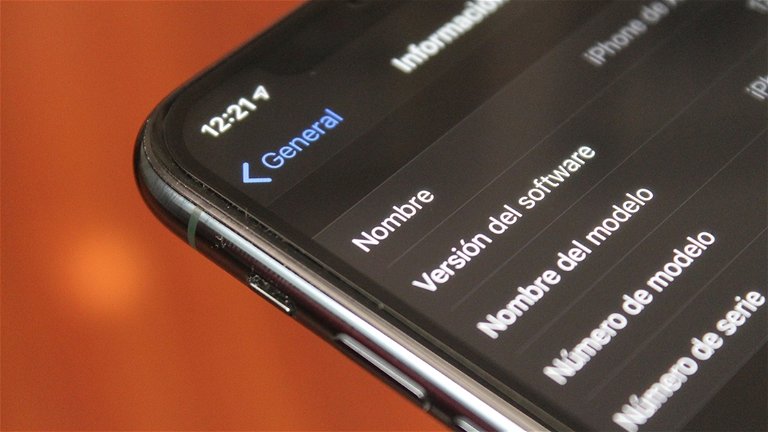
Nada más encender por primera vez un nuevo dispositivos de Apple tienes la opción de seleccionar un nombre para identificarlo. Este será el nombre del dispositivo que aparezca a la hora de compartir archivos o cuando lo conectemos a un ordenador.
Sin embargo es posible que en este proceso de inicio te saltaras este paso y tu iPhone, iPad, Mac o AirPods se hayan quedado sin nombre, o también es posible que ya no te guste el nombre que está configurado. Por estos motivos hoy vamos a contarte cómo cambiar el nombre a tu dispositivo Apple, sea cual sea.
Cómo cambiar el nombre de tu iPhone o iPad
El iPhone y el iPad son los dispositivos más populares y por eso es importante identificarlos correctamente, especialmente si hay varios en casa. Es fue fácil cambiar el nombre del iPhone o el iPad, tan solo sigue estos pasos:
- En tu iPhone o iPad abre la aplicación Ajustes.
- Dirígete hasta el apartado General > Información.
- El primer apartado es Nombre, si pulsas en él podrás cambiar el nombre de tu iPhone o iPad fácilmente.

Cómo cambiar el nombre de los AirPods
Los AirPods también pueden tener su propio nombre, de esta forma es mucho más fácil localizarlos y conectarse ellos. Para cambiar su nombre tan solo sigue estas indicaciones:
- Desde un iPhone o iPad al que los AirPods estén conectados dirígete a Ajustes.
- Es importante que los AirPods estén fuera del estuche y conectados.
- Abre Bluetooth y pulsa en la pequeña "i" dentro de un círculo en color azul en los AirPods a los que quieras cambiar el nombre.
- Ahora pulsa en Nombre y elige el que más te guste.

Cómo cambiar el nombre al Apple Watch
Para cambiar el nombre del Apple Watch también necesitarás tu iPhone y que el reloj esté conectado, una vez sea así sigue estos pasos:
- Abre la aplicación Watch en en el iPhone.
- Entra en General > Información.
- En la primera opción que se llama Nombre y desde ahí puedes cambiarlo.

Cómo cambiar el nombre de tu Mac
Como hemos visto hasta ahora, cambiar el nombre de un dispositivo de Apple es bastante sencillo, el el Mac tampoco es demasiado complicado.
- Pulsa en la superior y después en Preferencias del sistema.
- Ahora pulsamos en Compartir, una pequeña carpeta con una señal amarilla y una pequeña persona.
- La primera opción es el nombre del ordenador, ahí puedes teclear el nuevo nombre.

Cómo cambiar el nombre del Apple TV
Por último tenemos el Apple TV, un dispositivo que también podemos personalizar con un nombre propio muy rápido:
- Enciende el Apple TV y dirígete hasta los Ajustes.
- Ahora pulsa en General y en Nombre.
- Ahora puedes cambiar el nombre muy fácil.
Así es como puedes cambiar el nombre de cualquiera de tus dispositivos de Apple, es realmente sencillo y así podrás identificarlos fácilmente. Y recuerda que siempre que restaures un dispositivo su nombre también se restaura.